Sida loo dayactiro faylalka nidaamka Windows 10
Faylasha nidaamka Windows-(Windows System Files) ka waxay ku dhici karaan sababo badan oo ay ka mid yihiin Windows Update oo aan dhammaystirnayn , xidhidh aan habboonayn, fayraska ama weerarrada malware iwm dilaa ah mustaqbalka fog. Marka, maqaalkan, waxaan kaga hadli doonaa sida loo dayactiro faylalka nidaamka Windows 10 oo aan wadno DISM(DISM) & SFC qalabka dayactirka. Akhri(Read) oo raac talaabooyinka soo socda si taxadar leh si aad u hagaajiso fayl kasta oo xumaaday nidaamkaaga.

Sida loo dayactiro faylalka nidaamka Windows 10 PC
(How to Repair System Files on Windows 10 PC
)
Haddii aad haysatid faylal nidaam ah oo musuqmaasuq ah ama faylasha qaabeynta kombuyutarkaaga, waxaad wajihi doontaa dhammaan noocyada koodka khaladaadka iyo arrimaha. Faylashani waxay horseedaan cilladda nidaamka hawlgalka(Operating System) , mana awoodi doontid inaad ku qabato hawlaha nidaamkaaga. Hoos ka akhriso si aad u barato socodsiinta SFC ( System File Checker ) iyo DISM ( Deployment Image Servicing and Management ) utilities ee nidaamkaaga si aad u dayactirto faylalka nidaamka Windows 10 .
Fiiro gaar ah:(Note:) Waxaa lagu talinayaa in la isticmaalo qalabka DISM ka hor inta aan la fulin amarrada SFC . Faylasha gudaha ee server-ka waxaa lagu soo dejisan doonaa iyadoo la raacayo amarrada DISM iyo amarrada SFC waxay ku beddeli doonaan faylalka musuqmaasuqa ah kuwo cusub.
Habka I: Orod Qalabka DISM(Method I: Run DISM Tool)
Halkan waxaa ah sida loo dayactiro faylalka nidaamka Windows 10 .
Fiiro gaar ah:(Note:) Waa in aad leedahay xiriir internet oo shaqaynaya si aad ufuliso amarada DISM si sax ah.(DISM)
1. Ku dhufo furaha Windows(Windows key) , ku qor Command Prompt oo guji Run as admin(Run as administrator) sida hoos ku sawiran.

2. Guji Haa(Yes) ee Xakamaynta Koontada Isticmaalaha(User Account Control) Si aad u sii wadato.
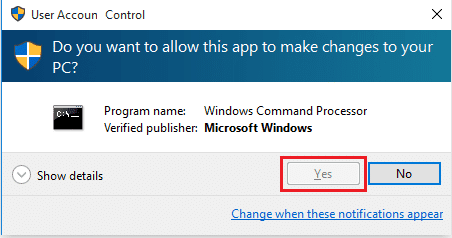
3. Ku qor amarrada(commands) la bixiyay oo ku dhufo Enter key ka dib amar kasta.
dism.exe /Online /cleanup-image /scanhealth

dism.exe /Online /cleanup-image /startcomponentcleanup dism.exe /Online /cleanup-image /restorehealth

4. Sug(Wait) habka uu u socdo si guul leh oo xidh daaqadda. Kadibna, orod qalabka dayactirka SFC scannow sida hoos ku faah faahsan.
Sidoo kale akhri: (Also Read:) Sida loo hubiyo Disk-ga khaladaadka Isticmaalka chkdsk(How to Check Disk for Errors Using chkdsk)
Habka II: Ku socodsii Taliska SFC scannow(Method II: Run SFC scannow Command)
Raac tillaabooyinkan si aad u hagaajiso faylalka nidaamka Windows 10 .
1. Bilaw Command Prompt oo leh dhawrsanaan maamul sidii hore.
2. Ku qor sfc /scannow oo tabo furaha Enter(Enter key) si aad u socodsiiso iskaanka System File Checker sida hoos ku sawiran.

Fiiro gaar ah:(Note:) scan system ayaa la bilaabayaa waxayna qaadan doontaa dhowr daqiiqo in la dhammeeyo. Dhanka kale, waxaad sii wadi kartaa inaad qabato hawlo kale laakiin ka fiirso inaadan si lama filaan ah u xirin daaqada.
3. Kadib marka la dhammeeyo sawirka, waxay tusi doontaa fariimahan midkood:
- Ilaalinta Ilaha Windows ma aysan helin wax xadgudub ah oo daacadnimo ah.(Windows Resource Protection did not find any integrity violations.)
- Ilaalinta Kheyraadka Daaqadaha ayaa qaban kari wayday hawlgalkii la codsaday.(Windows Resource Protection could not perform the requested operation.)(Windows Resource Protection could not perform the requested operation.)
- Ilaalinta Ilaha Windows waxay heshay faylal kharriban oo si guul leh u dayactiray.(Windows Resource Protection found corrupt files and successfully repaired them.)
- Ilaalinta Ilaha Windows waxay heshay faylal kharriban laakiin wuu awoodi waayay inuu hagaajiyo qaarkood.(Windows Resource Protection found corrupt files but was unable to fix some of them.)(Windows Resource Protection found corrupt files but was unable to fix some of them.)
4. Marka iskaanka la dhammeeyo oo aad hesho fariimaha 1 ama 3, dib u bilow (restart) PC-gaaga(your PC) .
lagu taliyay:(Recommended:)
Tani waxay ahayd habka sharaxaya sida loo dayactiro faylalka nidaamka gudaha Windows 10 (how to repair system files in Windows 10) oo leh SFC scannow dayactirka iyo qalabka DISM(with SFC scannow repair & DISM tools) . Habkan waxa kale oo loo isticmaali karaa in lagu hagaajiyo faylasha kharriban ee Windows 7 . Xor baad(Feel) u tahay inaad nala soo xidhiidho su'aalahaaga iyo soo jeedintaada adigoo isticmaalaya qaybta faallooyinka ee hoose.
Related posts
Sida loo dayactiro faylalka nidaamka xumaaday ee Windows 10
Sir faylal iyo faylal leh Nidaamka Faylka Incrypting (EFS) gudaha Windows 10
Abuuritaanka nidaam buuxa oo kaabta sawirka gudaha Windows 10 [Hagaha ugu dambeeya]
Sida loo sameeyo kaabta sawirka System gudaha Windows 10
Sida loo socodsiiyo faylasha JAR Windows 10
Hagaaji Aan awoodin in laga tirtiro faylalka ku meel gaadhka ah gudaha Windows 10
Sida loo Dejiyo Wadaagista Faylasha Shabakadda ee Windows 10
Sida loo suurtageliyo ama loo joojiyo Emoji Panel gudaha Windows 10
Daar ama dami tusmaynta faylalka qarsoon ee gudaha Windows 10
Sida loo Beddelo Font System Default gudaha Windows 10
Sida loo abuuro barta soo celinta nidaamka gudaha Windows 10
Sida loo arko Uptime System gudaha Windows 10
Decrypt EFS faylalka iyo faylalka sir ah gudaha Windows 10
Sida loo Demiyo Corners-ku dheggan gudaha Windows 10
Dami dib-u-bilaabashada tooska ah ee fashilka nidaamka gudaha Windows 10
Sida loo hagaajiyo khaladaadka nidaamka faylka ee Windows 10
Ka hel aqoonsiga amniga (SID) ee isticmaalaha gudaha Windows 10
Ka qari walxaha laga soo galo kontoroolka gudaha Windows 10
Dami Farsamaynta Soo Dhawaynta Qadka gudaha Windows 10
Sida loo akhriyo faylasha xusuusta gudaha Windows 10
